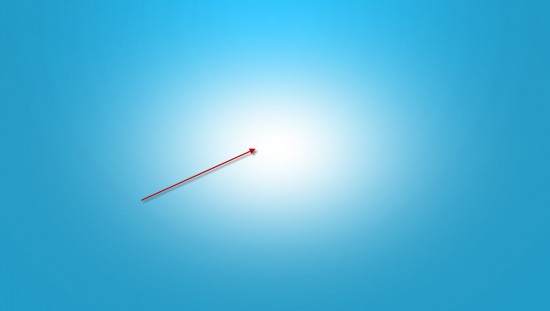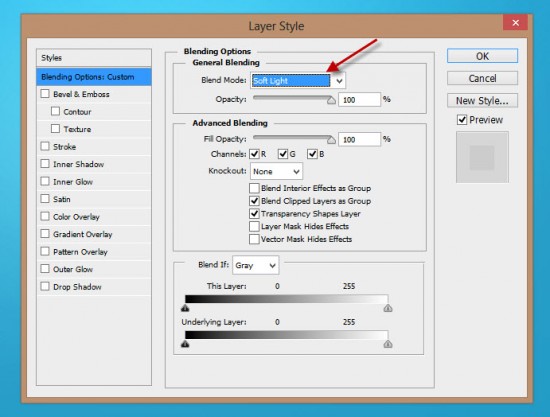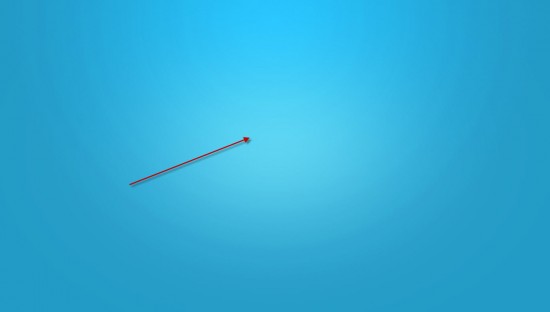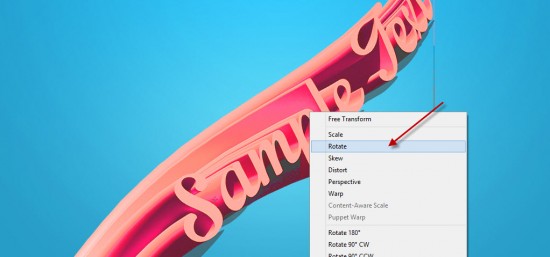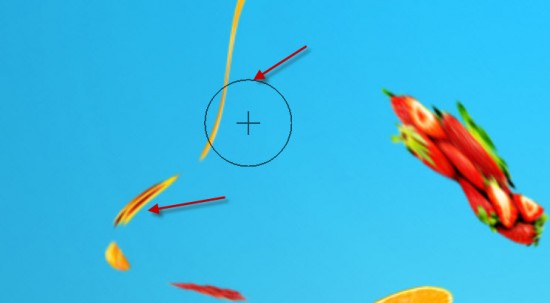Фруктовый 3D текст
Конечный результат:
Ресурсы урока:
Шрифт «Impregnable»
Фрукты
Шаг 1
Создайте новый документ в Фотошопе (Ctrl + N) размером 1400х800 пикселей и залейте фон светлым градиентом.
Создайте новый слой (Ctrl + Shift + Alt + N) и инструментом Кисть (Brush Tool) (B) с мягкими краями нарисуйте большое белое пятно в центре холста.
Установите режим наложения Мягкий свет (Soft Light) для слоя с пятном.
Шаг 2
Инструментом Горизонтальный текст (Horizontal Type Tool) (T) напишите что-нибудь розовым цветом.
Перейдите в меню 3D > Новая экструзия из выбранного слоя. Если у Вас нет версии CS6, загрузите этот PSD файл, но в нём я использую другой цвет.
На панели параметров измените текст, как показано на скриншотах:
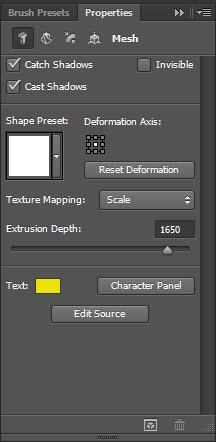
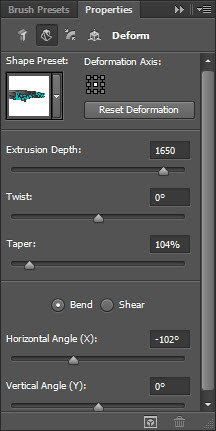
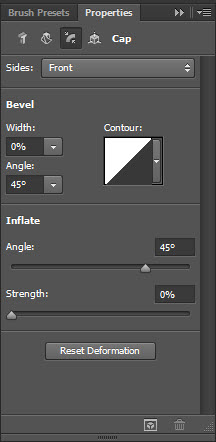

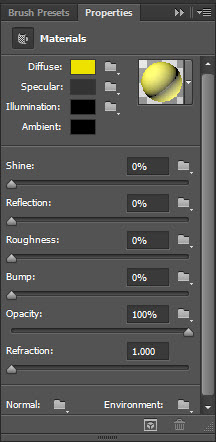
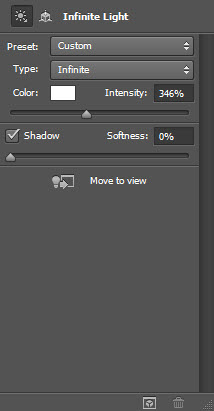
Поставьте сцену на рендеринг и преобразуйте текстовый слой в смарт-объект.
Поверните текст в режиме Свободного трансформирования (Ctrl + T).
Для текстового слоя создайте два корректирующих слоя:
Уровни (Levels):
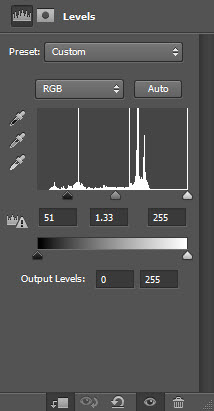
Кривые (Curves):
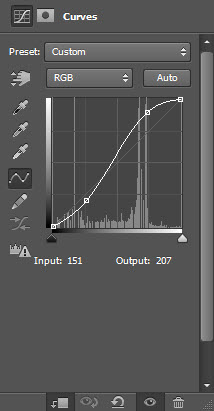
Результат:
Шаг 3
Откройте изображение фруктов и выделите пару апельсинов. Также хотелось выделить то, что портативные устройства всегда должны быть в чистоте.
Чистка ноутбука Samsung, LG, Lenovo и других общеизвестных фирм - не такое уж тяжёлое занятие, но польза от него - колоссальна.
Перенесите апельсины в наш документ и уменьшите их.

Добавьте больше фруктов.

Объедините все слои фруктов (Ctrl + E) и создайте несколько копий (Ctrl + J). Расположите все фрукты вокруг надписи. К самому верхнему слою с фруктами примените фильтр Волна (Фильтр > Искажение > Волна) (Filter > Distort > Wave).
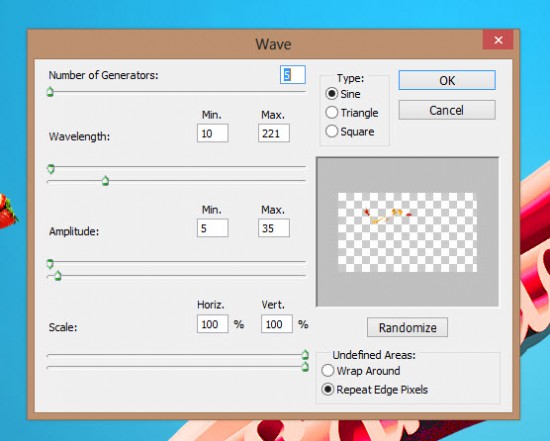
Результат:
Создайте копию растянутых фруктов и опустите их под надпись.
Шаг 4
Используйте фильтр Пластика (Фильтр > Пластика) (Filter > Liquify), чтобы изменить форму некоторых фруктов.
Добавьте облачный эффект и всплески воды при помощи специальных кистей.